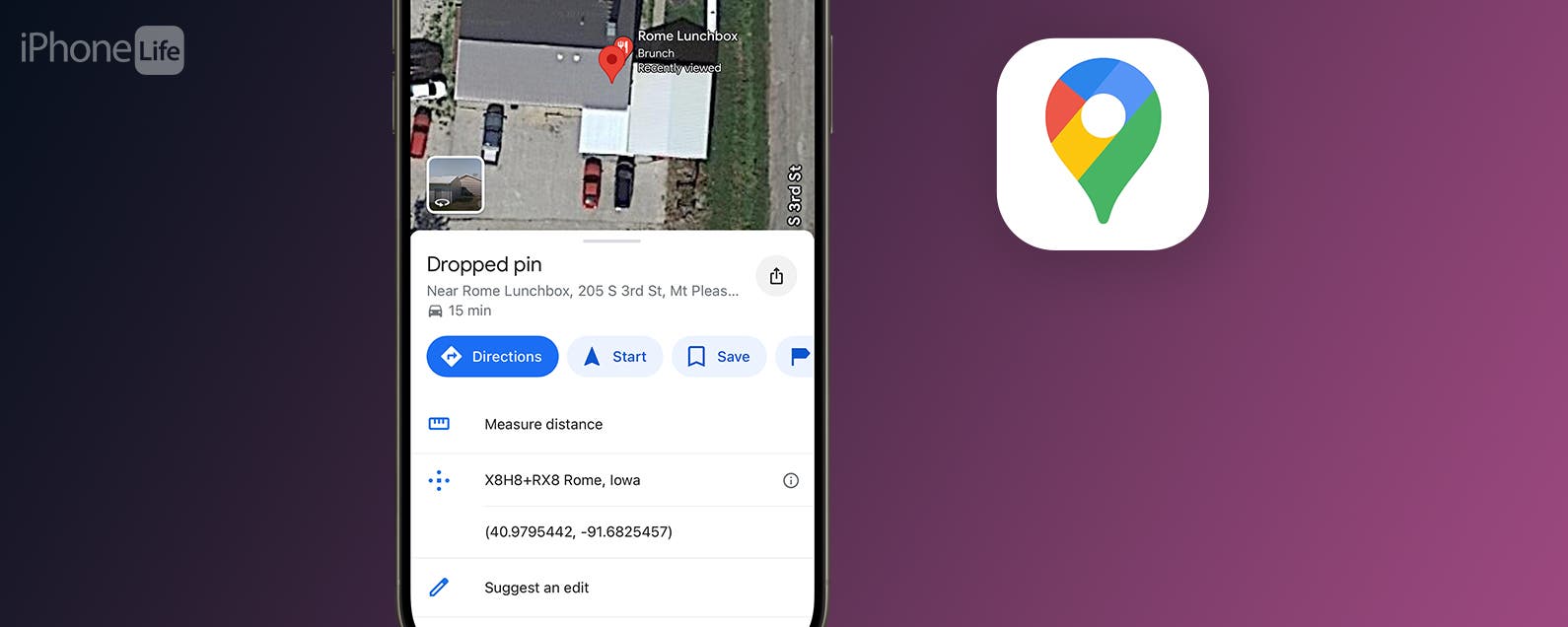WordPress ist die perfekte Plattform zum Erstellen eines Blogs oder einer Website mit mehreren Autoren. Egal, ob Sie ein kollaboratives Projekt starten oder mit einem freiberuflichen Content-Ersteller zusammenarbeiten möchten, um Ihr Blog zu erweitern, WordPress bietet Ihnen viele Optionen zur Verwaltung des Zugriffs auf Ihre Website.
Es gibt jedoch einige wichtige Punkte, die Sie berücksichtigen sollten, bevor Sie Benutzern Zugriff auf Ihre WordPress-Website gewähren. Wie bei WordPress üblich, gibt es mehr als eine Möglichkeit, eine Katze zu häuten. Das Gewähren von Zugriff auf Ihre Website ist keine Ausnahme. Wenn Sie etwas falsch machen, könnten Sie Ihre Website gefährden. Eine Schwächung der Site-Sicherheit und potenziell kostspielige Benutzerfehler sind ebenfalls möglich. Wenn Sie es jedoch richtig machen, können Sie den Prozess der Annahme von Inhalten von mehreren Autoren viel effizienter und sicherer gestalten.
In diesem Artikel erfahren Sie, wie Sie den Zugriff auf Autorenebene für Personen einrichten, die auf Ihrer WordPress-Website oder Ihrem Blog veröffentlichen. Wir werden uns einige der besten Benutzerrollen ansehen und wem sie zugewiesen werden. Außerdem erfahren Sie, wie Sie die Funktionen der vorhandenen WordPress-Benutzerrollen anpassen oder eine neue Rolle mit benutzerdefinierten Funktionen auf Ihrer Website erstellen. Mit dem richtigen Plugin ist das viel einfacher als es klingt.
WordPress-Benutzerrollen verstehen
Standardmäßig bietet WordPress eine gute Auswahl an Benutzerrollen. Von der allmächtigen Administratorrolle bis hin zur sehr eingeschränkten Abonnentenrolle sollte es für die meisten Projekte eine vordefinierte WordPress-Benutzerrolle geben, die Ihren Anforderungen entspricht. Manchmal ist das jedoch nicht der Fall. Wenn diese Situation eintritt, werden Sie erfreut sein zu erfahren, dass Sie die vordefinierten WordPress-Benutzerrollen relativ einfach anpassen und Ihre eigenen zusätzlichen Rollen erstellen können.
Bevor wir jedoch die Optionen zum Erstellen benutzerdefinierter WordPress-Benutzerrollen und zum Ändern der vorhandenen Rollen behandeln, schauen wir uns die standardmäßigen WordPress-Benutzerrollen an, damit Sie entscheiden können, ob sie für Ihr Projekt geeignet sind und welche Sie wem zuweisen sollten.
Beste Benutzerrollen für zusätzliche Blogger und Co-Autoren
Wenn Sie oder jemand anderes sich bereits um die Verwaltung und Verwaltung Ihrer WordPress-Website kümmern und nur einem anderen Benutzer Zugriff auf Ihre Website gewähren möchten, um Inhalte in Form von neuen WordPress-Beiträgen hinzuzufügen, dann könnte die Rolle Contributor a . sein gute Wahl.
Diese Rolle weist jedoch Einschränkungen auf, die möglicherweise nicht mit Ihren Zielen vereinbar sind. Aus diesem Grund sollten Sie auch die Rolle des Autors in Betracht ziehen. Sehen wir uns die Vor- und Nachteile der einzelnen Rollen an, um Ihnen bei der Entscheidung zu helfen, wie Sie den Zugriff auf Autorenebene für Personen einrichten, die auf Ihrer WordPress-Website veröffentlichen.
Die Benutzerrolle des WordPress-Mitwirkenden
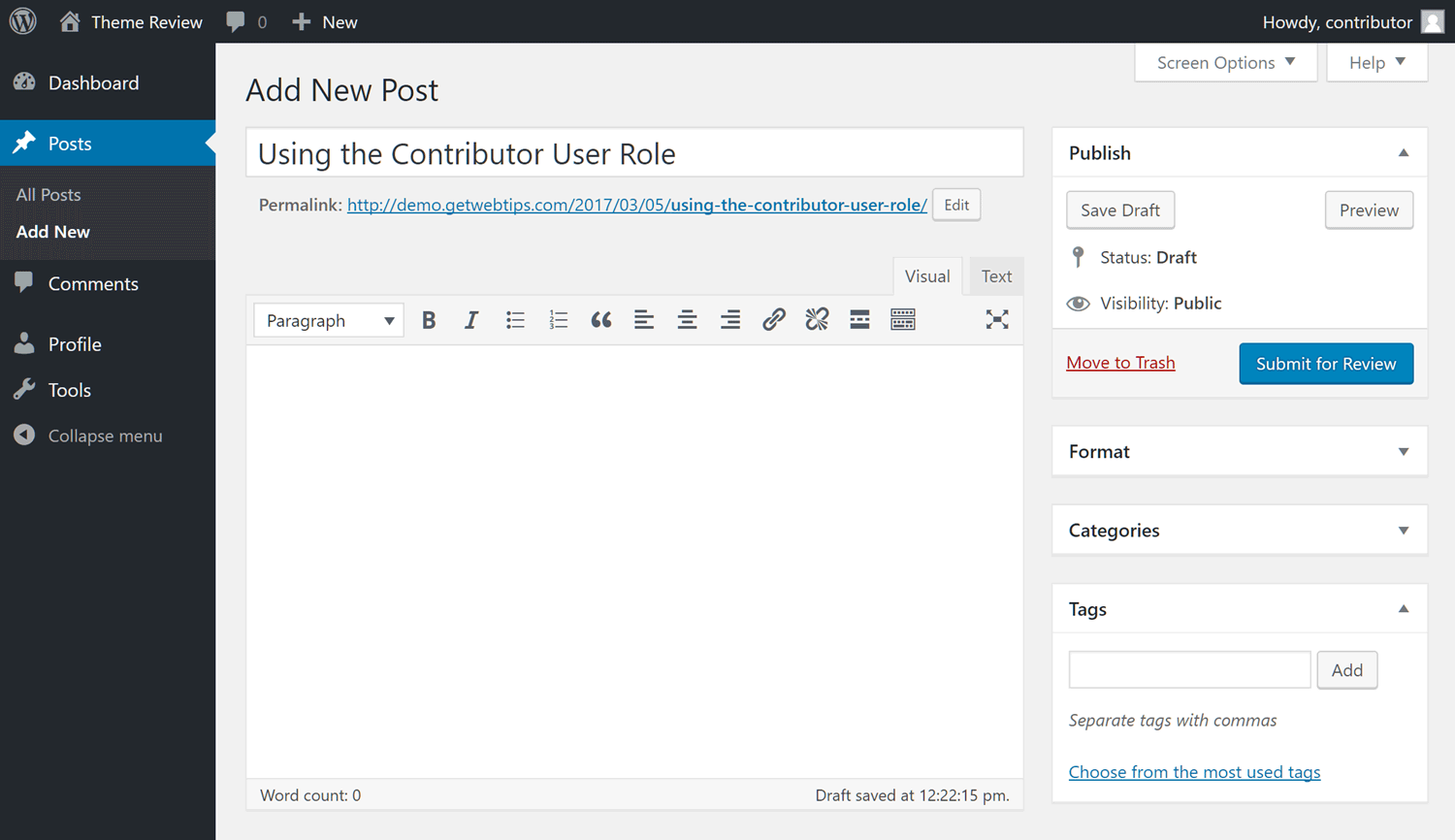
Der obige Screenshot zeigt den eingeschränkten Zugriff auf den WordPress-Administrationsbereich, den Benutzer mit der Rolle Mitwirkender haben. Mitwirkende können nicht auf die Site-Einstellungen zugreifen, Plugins verwalten, Themen aktivieren oder auf viele der anderen Verwaltungs- und Verwaltungsaspekte von WordPress zugreifen.
Sie können zwar neue Posts erstellen, jedoch keine Posts veröffentlichen, veröffentlichte Posts bearbeiten oder auf Posts zugreifen, die von anderen Benutzern erstellt wurden. Sie können auch nicht mit WordPress-Seiten arbeiten. Sobald ein Benutzer mit der Rolle Mitwirkender seinen Beitrag beendet hat, kann er auf die Schaltfläche Zur Überprüfung senden klicken. Dies signalisiert, dass es von jemandem mit einer geeigneten Benutzerrolle (zB Redakteur oder Administrator) berücksichtigt werden kann.
Wie Sie diesem Screenshot jedoch entnehmen können, können Benutzer mit der Rolle Mitwirkender nicht auf die WordPress-Medienbibliothek zugreifen. Aus diesem Grund können sie ihren Beiträgen keine Bilder oder andere Mediendateien hinzufügen. Dies ist die Haupteinschränkung der Rolle Mitwirkender und kann sie für Ihre Anforderungen ungeeignet machen. Schließlich ist das Hinzufügen von Bildern zu Blog-Posts eine der besten Möglichkeiten, um ansprechende Website-Inhalte zu erstellen. Daher hat die Rolle Mitwirkender wahrscheinlich nicht genügend Zugriff, es sei denn, Sie oder jemand anderes kümmert sich um das Hinzufügen von Bildern zu Blog-Posts.
So passen Sie die WordPress-Benutzerrollen an
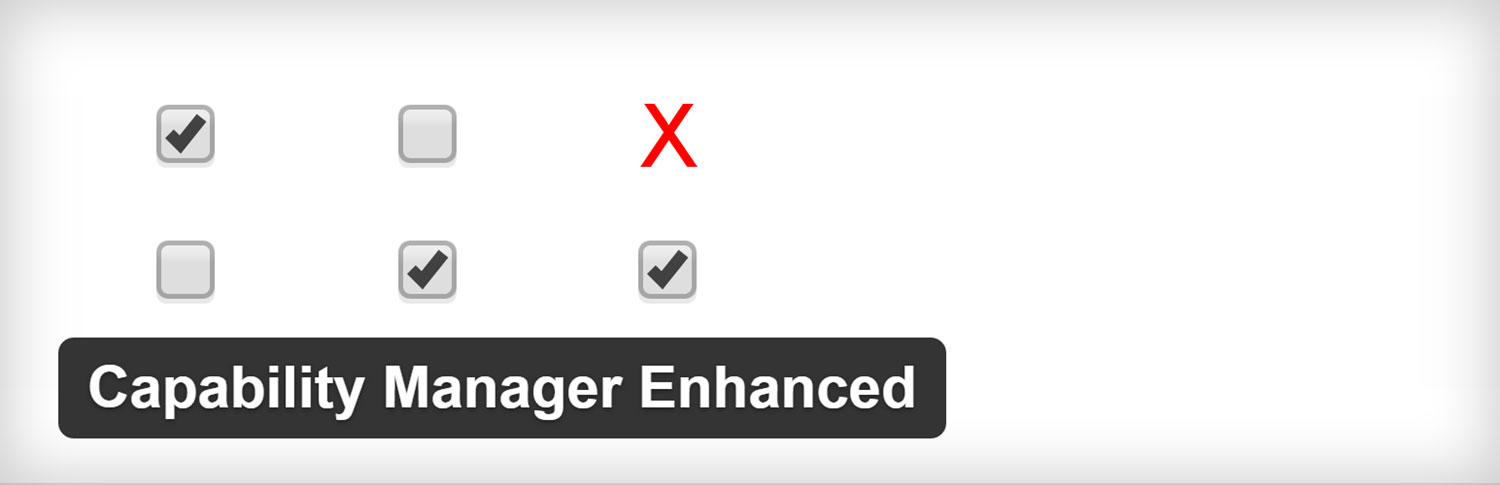
Eine Möglichkeit besteht darin, ein geeignetes WordPress-Autorenverwaltungs-Plugin zu verwenden, wie zum Beispiel das kostenlose Capability Manager verbessert Plugin zum Anpassen der Benutzerrolle Mitwirkender. Das Anpassen von WordPress-Benutzerrollen ist relativ einfach. Es geht einfach darum, die entsprechenden Kontrollkästchen zu aktivieren oder zu deaktivieren.
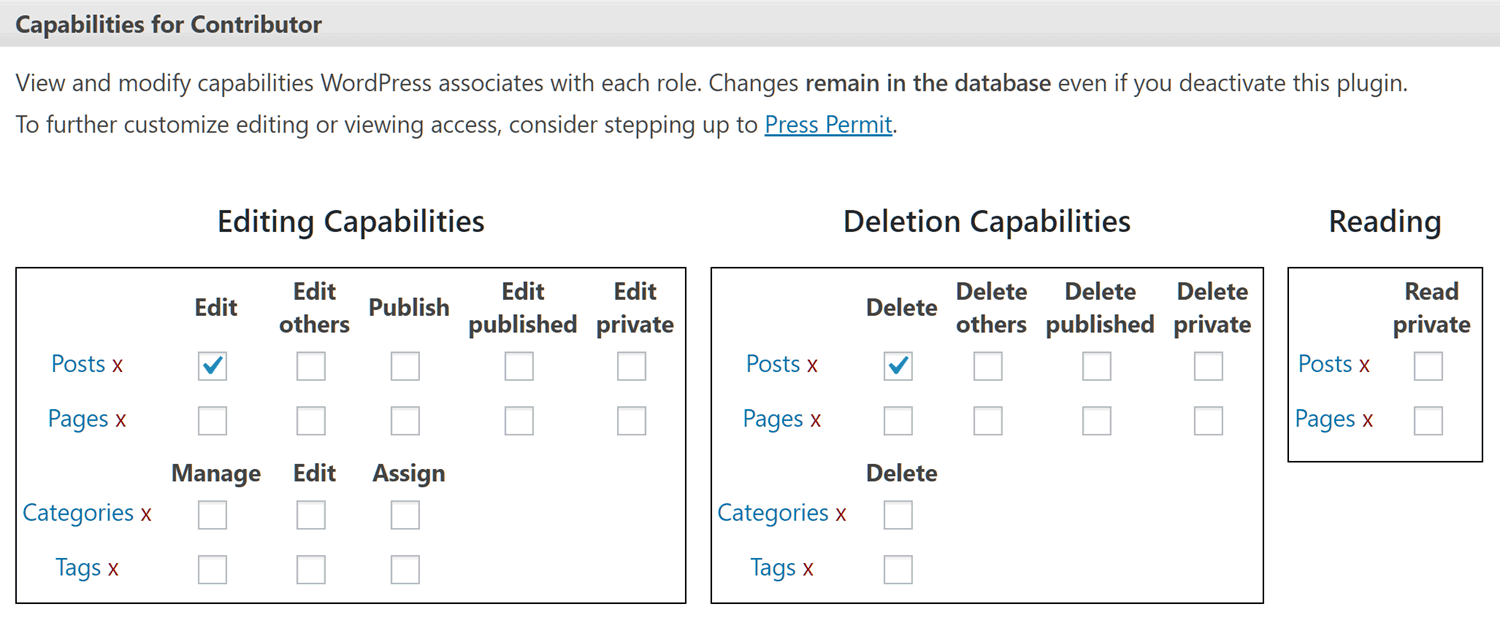
Es kann jedoch verwirrend sein, die von Ihnen vorgenommenen Änderungen und den neuen Zugriff, den Sie bestehenden Benutzern gewährt haben, nachzuverfolgen. Im schlimmsten Fall, wenn Sie nicht richtig verwaltet werden, können Sie unwissentlich einer unangemessenen Untergruppe Ihrer Benutzer Zugriff auf hoher Ebene gewähren.
Wenn das Anpassen der WordPress-Kernfunktionalität und das Ändern der Benutzerrollen nicht anspricht, dann machen Sie sich keine Sorgen. Die gute Nachricht ist, dass es mehr als eine geeignete Rolle gibt, um Ihrer Website in dieser Funktion neue Benutzer hinzuzufügen. Für Ihr Projekt könnte eine bessere Rolle für Ihre Inhaltsersteller die Benutzerrolle WordPress-Autor sein.
Die Benutzerrolle des WordPress-Autors
Die Rolle „Autor“ ist der nächste Schritt gegenüber der Rolle „Mitwirkender“ in Bezug auf die Fähigkeiten. Im Gegensatz zu Benutzern mit der Rolle „Mitwirkender“ können Autoren Dateien auf Ihre WordPress-Website hochladen, sodass sie Bilder und Videos zur Medienbibliothek und dann zu Ihren Beiträgen hinzufügen können.
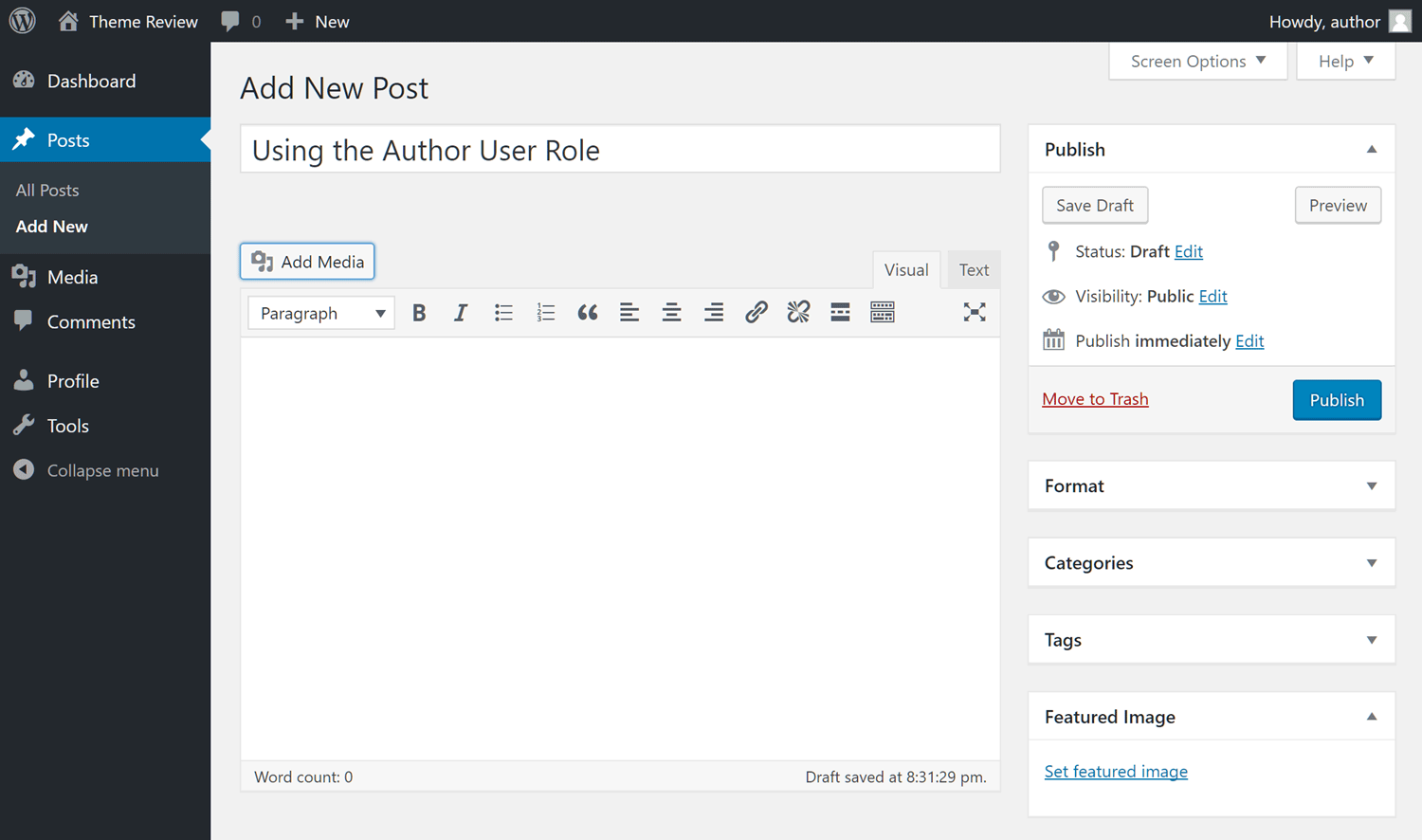
Wie Sie dem obigen Screenshot entnehmen können, haben Autoren Zugriff auf die Schaltfläche Medien hinzufügen im WordPress-Posteditor. Sie können auch das vorgestellte Bild für einen Beitrag festlegen. Dies bietet ihnen alle Funktionen, die sie benötigen, um einen vollständig geformten Beitrag in Ihrem Blog zu erstellen.
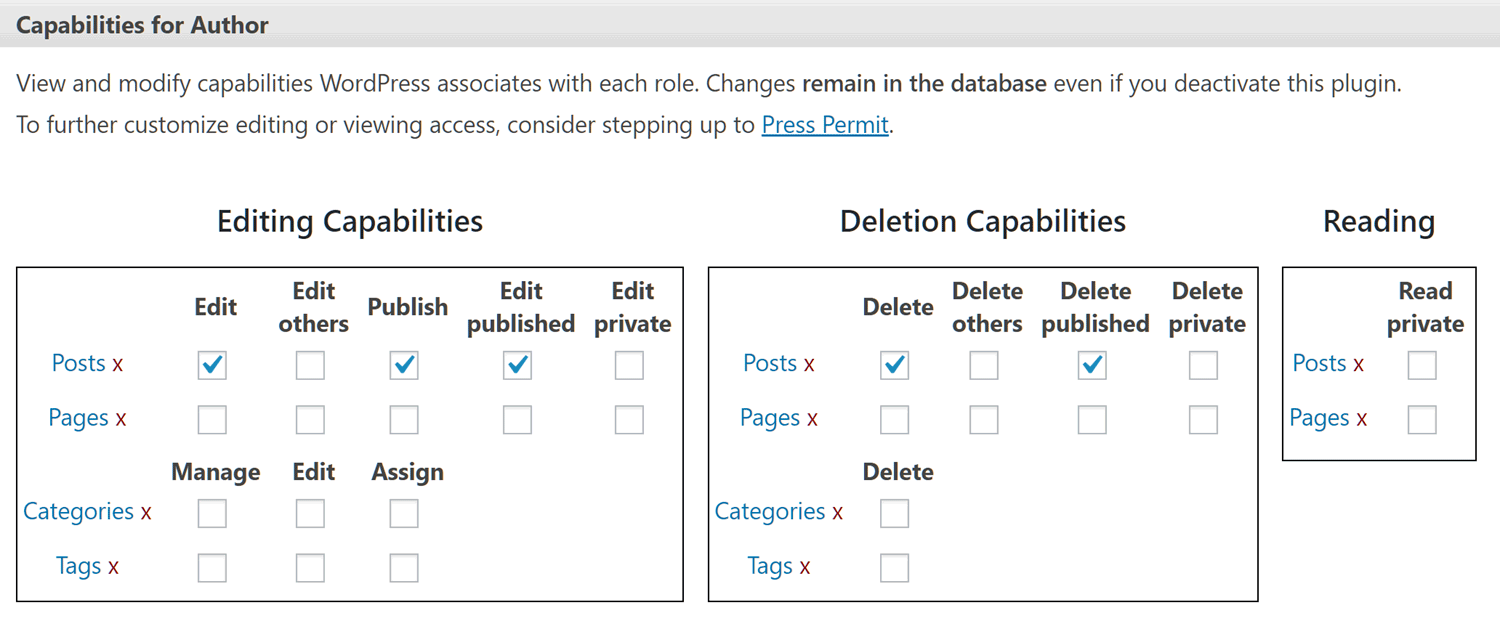
Sie sollten jedoch mit Vorsicht vorgehen, wenn Sie überlegen, ob Sie einem Benutzer die Rolle „Autor“ zuweisen. Sie können auch Beiträge veröffentlichen sowie ihre eigenen veröffentlichten Beiträge bearbeiten und löschen. Diese Zugriffsebene kann mehr sein, als Sie bereitstellen möchten. Um dies zu umgehen, können Sie wie zuvor das kostenlose Capability Manager Enhanced-Plugin verwenden, um zu ändern, was Benutzer mit der Rolle „Autor“ auf Ihrer Site tun können.
Beste WordPress-Benutzerrolle für Content-Manager
Wenn es darum geht, ein Benutzerkonto auf Ihrer WordPress-Website für jemanden zu erstellen, der den Inhalt Ihrer Website verwaltet, ist die Rolle des Editors die beste Option. Diese Benutzerrolle ist eine Ebene niedriger als die höchste Administratorrolle, also weisen Sie sie Ihren Benutzern mit Bedacht zu.
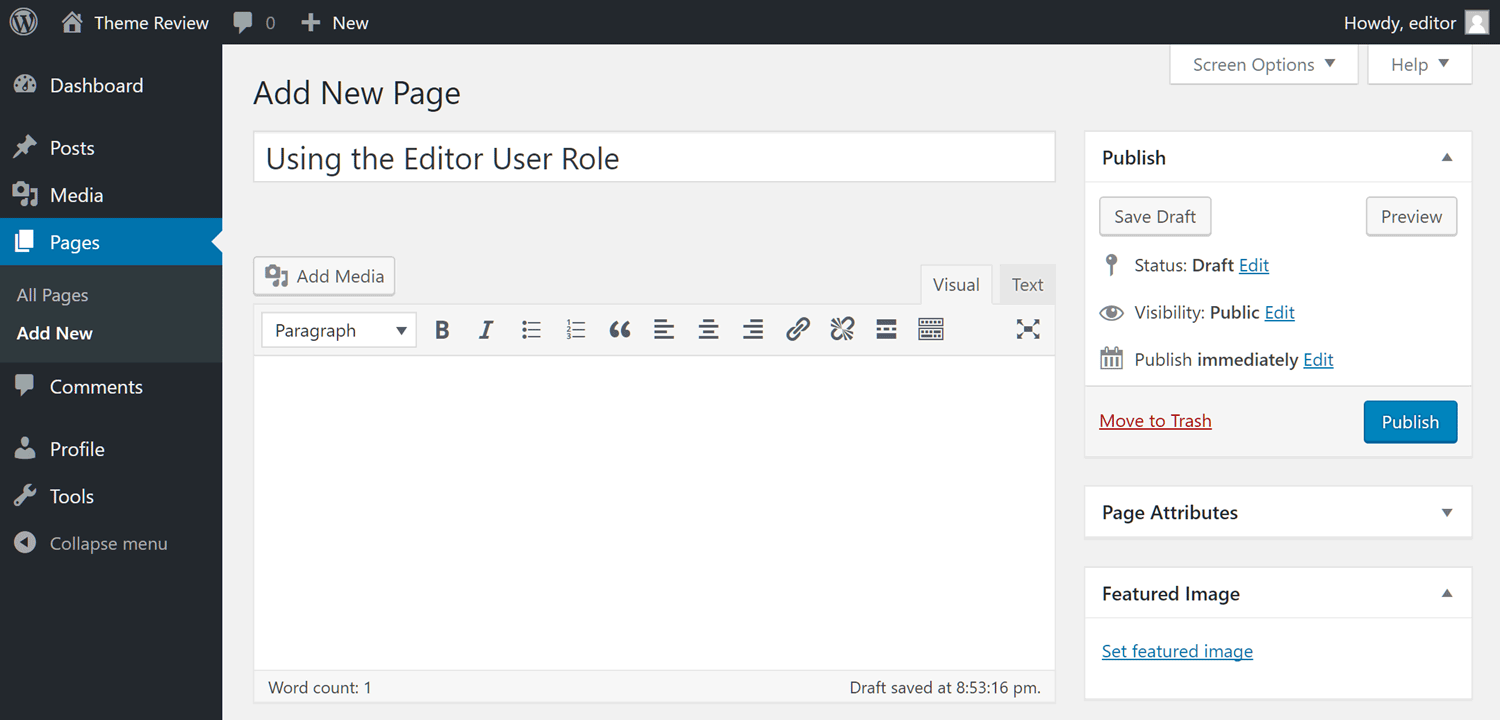
Benutzer mit der Rolle Redakteur können nicht nur eigene und von anderen erstellte Seiten erstellen und verwalten, sondern auch die von anderen Benutzern erstellten Beiträge. Da Redakteure Kommentare moderieren können, verfügen sie über genügend Funktionen, um alle Aspekte der Inhaltserstellung auf Ihrer Website zu verwalten – perfekt für das Outsourcing oder die Einbindung eines Content-Marketing-Experten in Ihr Team.
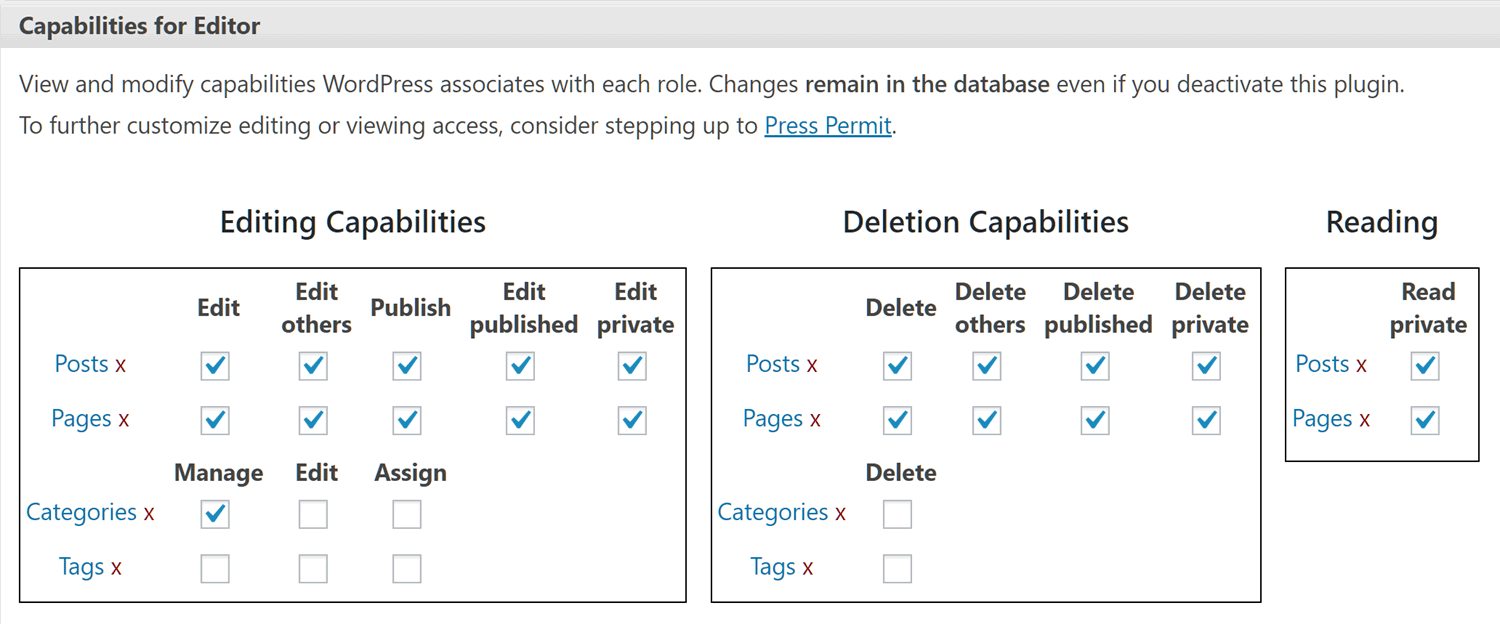
In den meisten Fällen müssen sie normalen Bloggern und Erstellern von Inhalten keinen Editorzugriff gewähren, da die Rollen Autor oder Mitwirkender oft besser geeignet sind. Wenn Sie jedoch jemanden beauftragen, die von anderen auf Ihrer Website eingereichten Inhalte zu überprüfen und zu veröffentlichen, ist der Redakteur die beste Benutzerrolle.
Abschließende Gedanken
WordPress-Benutzerrollen sind fließende Konzepte. Updates der WordPress-Kernsoftware können Änderungen an Benutzerrollen vornehmen, indem entweder neue Rollen hinzugefügt oder die Fähigkeiten bestehender geändert werden. Darüber hinaus können bestimmte Plugins neue Rollen hinzufügen oder auch die Funktionen bestehender Benutzerrollen anpassen, entweder automatisch oder indem Sie selbst Änderungen vornehmen.
Daher ist es eine gute Idee, die neueste Dokumentation zu Benutzerrollen und -funktionen für WordPress sowie zu allen Tools von Drittanbietern, die Sie verwenden. Es ist auch eine gute Idee, selbst mit den Benutzerrollen zu experimentieren, um genau zu sehen, welche Zugriffsebene Benutzer auf Ihre Site erhalten, wenn Sie sicherstellen möchten, dass Sie nicht die Schlüssel zu Ihrem Haus verschenken, wenn Sie einen neuen Blogger auf Ihrer Site einstellen .
Es mag zwar verlockend sein, einem neuen Benutzer einfach die höchstmögliche Rolle zuzuweisen, um sicherzustellen, dass er seine Arbeit erledigen kann, aber dies kann zu einer ernsthaften Verletzung der Sicherheit der WordPress-Site führen. Überlegen Sie sich stattdessen besser, welche Fähigkeiten ein Benutzer tatsächlich benötigt, bevor Sie ihm eine Rolle zuweisen. Wenn Sie der Meinung sind, dass Ihre Anforderungen einzigartig sind, können Sie das zuvor erwähnte Capability Manager Enhanced-Plugin verwenden, um eine neue benutzerdefinierte Benutzerrolle zu erstellen oder die anderen verfügbaren WordPress-Plugins zur Verwaltung mehrerer Autoren zu erkunden.
Welche Rollen sind für die Benutzer auf Ihrer Website die richtigen? Müssen Sie eine benutzerdefinierte Benutzerrolle für Ihr Projekt erstellen? Bitte lass es uns in den Kommentaren unten wissen.